Sur mon article relatif au test du Samsung Galaxy S7 Edge, j’ai rapidement parlé de l’adaptateur USB, un petit composant électronique qui fait parti du coffret des derniers appareils Samsung. Sa fonction première est de faciliter la récupération des données enregistrées sur votre ancien smartphone mais vous allez voir qu’il réserve d’autres surprises. Si je vous dis qu’il peut servir pour recharger votre smartphone, pour connecter un clavier ou encore une source externe remplie de fichiers multimédia, qu’en dites-vous ? Si vous êtes équipés d’un Galaxy S7 / S7 Edge, cela va clairement vous intéresser. Maintenant, si vous avez un Galaxy S6, lisez la suite car cela pourrait bien fonctionner aussi sur votre terminal.
Transfert de données via Samsung Smart Switch
Quand vous faites l’acquisition d’un nouveau smartphone, la première question qui vous vient à l’esprit est « Vais-je pouvoir récupérer toutes mes données ? ». Maintenant, avec toutes les solutions (payantes ou gratuites), il est possible de récupérer tout ou pratiquement tout. La question devient alors « Combien de temps cela va-t-il prendre » et « Suis-je assez compétent pour le faire ? ».
L’avantage de la solution proposée par Samsung : elle est rapide et à la portée de tous, du moins de ceux qui prennent le temps de lire les propositions affichées sur l’écran lors de l’initialisation de l’appareil. Beaucoup de constructeurs proposent leur solution pour récupérer les données et les transférer vers leur appareil mais avec l’aide de l’adaptateur USB, c’est carrément plus rapide. Il n’y a plus besoin de passer par le Wi-Fi ou par une sauvegarde sur le Cloud et une restauration sur le nouvel appareil.
D’un côté vous branchez l’adaptateur USB et un embout du câble USB et de l’autre, l’extrémité micro-USB. Sur un Galaxy S6 ou Galaxy S7, Samsung Smart Switch se lance automatiquement et demande si l’appareil va envoyer ou recevoir des données. Il vous reste à sélectionner les infos à récupérer et à attendre que cela se passe. L’application vous signalera si l’espace restant est insuffisant.
Cela fonctionne très bien. Je l’ai utilisé au début du test du S7 Edge pour initialiser l’appareil et à la fin pour tout récupérer.
Branchement d’un clavier ou d’une souris
Chose assez surprenante, cet adaptateur USB va aussi vous permettre de connecter à votre smartphone et/ou un clavier. J’ai commencé par y brancher un clavier : le résultat est instantané : vous pouvez saisir votre texto, votre e-mail ou encore les mots à rechercher dans votre navigateur directement depuis le clavier externe.
Je vous l’accorde, c’est plutôt encombrant et ça ne servira pas trop en déplacement. Par contre, rien ne vous empêche d’utiliser un clavier plus petit et cela restera toujours plus confortable que celui de votre smartphone. Quand vous connectez votre clavier, pensez à vérifier la langue de saisie mais ne vous inquiétez pas, depuis les paramètres du smartphone, vous pourrez repasser en mode Azerty .
Pour mon test, j’ai utilisé un clavier filaire mais cela fonctionne aussi avec un périphérique externe sans fil si vous connectez le dongle associé sur l’adaptateur USB.
Si vous y connectez une souris, un pointeur en forme de flèche apparaît sur l’écran de votre smartphone. Un seul clic (gauche) suffit pour lancer une application ou entrer dans un dossier et le clic droit correspond alors à la fonction « Retour ».
Vous possédez un petit Hub USB, branchez-le sur l’adaptateur puis connectez une souris ET un clavier : les deux périphériques sont reconnus. Vous vous retrouvez alors face à mini-un ordinateur : un (petit) écran, un clavier et une souris.
Voici une vidéo présentant le bon fonctionnement de la configuration évoquée ci-dessus : une souris et un clavier branchés au Galaxy S7 depuis l’adaptateur USB
https://youtu.be/P8WXCYAtYjI
Adaptateur mémoire externe
Contrairement à ce qu’on pourrait croire au premier abord, l’adaptateur USB fourni dans le coffret des Galaxy S7 et S7 Edge peut être utile plus d’une fois. Il va vous permettre de lire des fichiers présents sur une source externe. Je m’explique. Vous venez de remplir une clé USB de fichiers multimédia (musique et vidéos ) ou bureautique (Pdf, Xls, Doc) en vue d’un déplacement : vous allez pouvoir lire tous les fichiers stockés sur la clé USB depuis votre smartphone.
En connectant votre adaptateur à votre smartphone puis en branchant la clé de l’autre côté, elle devient une source externe. Plus besoin de remplir votre smartphone pour regarder des films ou les derniers épisodes de votre série préférée. En quelques secondes, vous gonflez l’espace de stockage de votre appareil.
Depuis que j’ai découvert ceci, je ne peux m’en passer. Sur un S7 Edge, ce n’est pas toujours nécessaire si vous possédez une carte micro-SD mais si vous n’en avez pas ou que vous êtes propriétaire d’un Galaxy S6 (pas d’extension de mémoire), il n’y a rien de mieux.
En branchant votre clé USB, votre smartphone ouvre automatiquement une fenêtre présentant l’ensemble des fichiers présents sur la clé USB. Il ne reste plus qu’à la parcourir à la recherche de la vidéo à visionner, du morceau à écouter ou du fichier à ouvrir.
Même si cela marche également avec un disque dur externe, je vous conseille de vous limiter aux clés USB afin de réduire au maximum l’encombrement.
En termes de performance, cela fonctionne parfaitement. A moins de déplacer la clé USB sans faire exprès, la vidéo n’est jamais coupée et reste bien fluide.
Comme pour toute source externe connectée à un ordinateur, il est conseillé de la déconnecter comme il se doit. Il est juste dommage de devoir passer par Paramètres puis Mémoire du téléphone et Ejecter pour réaliser cette action. Un bouton sur la barre de raccourcis ou un appui prolongé sur un icône aurait pu être un moyen plus rapide.
Voici une vidéo présentant l’ouverture de fichiers depuis un clé USB branché au smartphone depuis l’adaptateur.
https://youtu.be/CEwrjXD0II8
Un moyen de charger son smartphone
Si vous êtes par exemple en déplacement et que vous n’avez pas moyen de brancher votre smartphone à un prise de courant ou à un ordinateur, disposer d’un second smartphone peut vous permettre de recharger le premier.
A l’aide d’un câble, si vous branchez l’adaptateur USB sur le smartphone qui servira de batterie externe et que vous connectez le terminal à charger de l’autre coté, ce dernier se rechargera.
Ce n’est pas la fonction qui sera la plus utilisée surtout qu’il faut disposer d’une deuxième appareil (avec un port micro-USB) et d’un câble mais ça peut clairement dépanner.
Pensiez-vous vraiment qu’avec ce petit accessoire vous pourriez faire autant de choses ? J’ai moi-même été surpris agréablement. De plus, cela semble fonctionner avec d’autres appareils que les Galaxy S7 et S7 Edge. En tout cas, c’est le cas avec le Galaxy S6 Edge+. Je ne peux garantir que cela fonctionne avec votre appareil mais l’investissement ne sera pas énorme puisque cet adaptateur USB peut se trouver à moins de 10€ sur le net. Si vous avez d’autres astuces liés à cet adaptateur USB à nous faire partager, n’hésitez pas.








![Comment activer le mode Bluetooth de la manette Google Stadia ? [Tuto] Comment activer le mode Bluetooth de la manette Google Stadia ? [Tuto]](https://www.unsimpleclic.com/wp-content/uploads/2023/05/230531-tuto-bluetooth-google-stadia-controller-00-180x135.jpg)
![Nintendo Switch : comment connecter un casque bluetooth ? [Tutoriel] Nintendo Switch : comment connecter un casque bluetooth ? [Tutoriel]](https://www.unsimpleclic.com/wp-content/uploads/2021/09/210920-mise-a-jour-version-nintendo-switch-audio-bluetooth-00-180x135.jpg)


![Projecteur Philips Hue Secure avec caméra : un binôme efficace [Test] Projecteur et caméra : une nouvelle référence dans la gamme Philips Secure](https://www.unsimpleclic.com/wp-content/uploads/2025/05/250512-philips-hue-projecteur-test-00-180x135.jpg)
![Konyks Camini Care 2 ; la nouvelle caméra de surveillance et d’assistance [Test]](https://www.unsimpleclic.com/wp-content/uploads/2025/02/250217-camera-konyks-camini-care2-00-180x135.jpg)

![GX Trust Felox : une souris gaming à moins de 15 euros [Test] packaging souris gaming trust felox](https://www.unsimpleclic.com/wp-content/uploads/2023/10/231030-test-souris-gaming-gxt-felox-00-180x135.jpg)




![Google célèbre l’EURO féminin de l’UEFA 2025 [#Doodle] Google célèbre l'EURO féminin de l'UEFA 2025 [#Doodle]](https://www.unsimpleclic.com/wp-content/uploads/2025/07/uefa-womens-euro-2025-180x135.png)
![Google célèbre la Fête de la Musique 2025 [#Doodle] Google célèbre la Fête de la Musique 2025 [#Doodle]](https://www.unsimpleclic.com/wp-content/uploads/2025/06/la-fete-de-la-musique-doodle-180x135.webp)
![Google célèbre la fête des pères 2025 [#Doodle]](https://www.unsimpleclic.com/wp-content/uploads/2025/06/img_0226-2-180x135.jpg)
![Google célèbre la Fête du Travail [#Doodle]](https://www.unsimpleclic.com/wp-content/uploads/2025/05/img_0120-1-180x135.png)


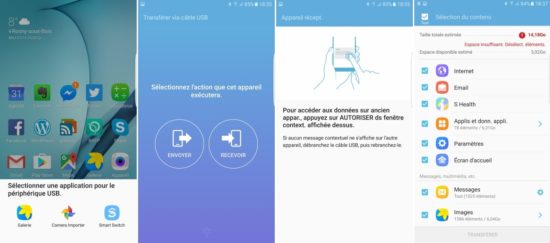











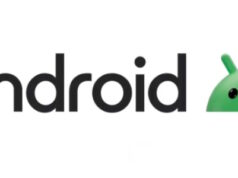





Bonjour,
Jusqu’à il y a peu, j’arrivais à copier depuis une clé usb branchée au moyen d’un adaptateur sur mo S6 des livres audio, des livres « à lire » et des vidéos sans problème.
Maintenant, qaund je branche ma clé usb, mon téléphone supprime ces mˆemes fichiers, d’aures répertoires, sans vider la mémoire de ma clé. Ce que j’ai constaté c’est que j’ai plein de fichiers bizarres qui se mettent dans un répertoire « LOST.DIR ».
J’ai besoin d’aide car je n’ose plus rien brancher sur mon S6 de peur de perdre les données.
Qu’en pensez-vous?